CAD是一款强大的制图软件,许多想要自学的小伙伴第一个需要克服的就是工具上手的问题,今天小编就以平行线的画法为例,带领大家熟悉软件各部分的使用方法。 方法/步骤分享: 一
CAD是一款强大的制图软件,许多想要自学的小伙伴第一个需要克服的就是工具上手的问题,今天小编就以平行线的画法为例,带领大家熟悉软件各部分的使用方法。
方法/步骤分享:
一、首先打开软件,以下图的绿色线为例,画一条与之平行,长度700的直线。
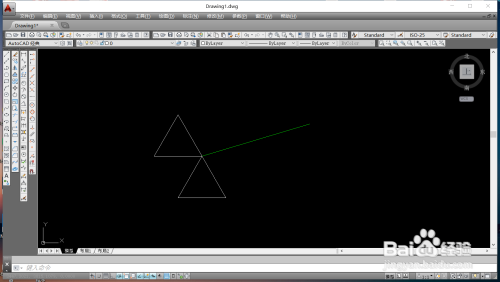
二、接下来在想要画平行线的地方任意角度画长度700的直线。
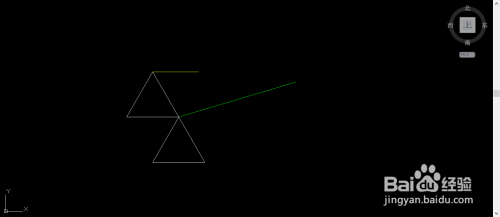
三、然后先点击参考线,即绿线线。在点击需要修改的线,即黄色线。
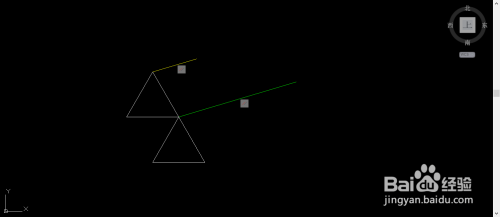
四、最后想要的平行线。
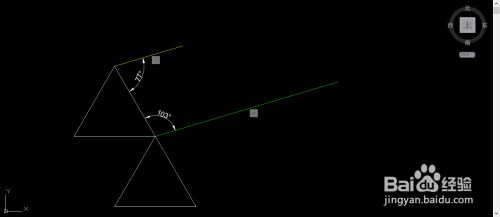
总结
首先打开软件,以下图的绿色线为例,画一条与之平行,长度700的直线
接下来在想要画平行线的地方任意角度画长度700的直线
然后先点击参考线,即绿线线。在点击需要修改的线,即黄色线
最后想要的平行线
喜欢小编为您带来的cad平行线怎么画吗?希望可以帮到您~更多相关内容尽在自由互联软件教程专区!
